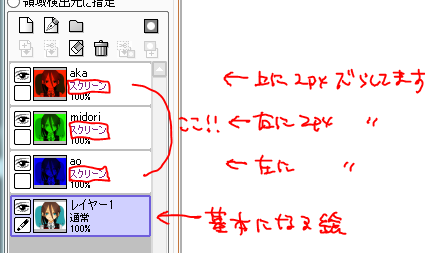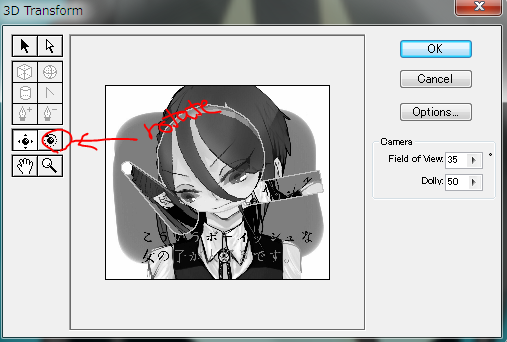今回は 色ずれ についてです!
実は色ずれをずっと ぼかし の一種だと思ってたんですが、違ったんですね。 版ずれ?らしいです。 (出典⇒ http://hm-solution.jp/web/post672.html )
貼ったリンクの方が説明上手だったりします。
私の場合は、簡単にできる SAI で説明します!!
こんな感じの 色ずれ です。
見た目的にはぼかしているように見えると断言します。(それか私の目がおかしいか)
こんな感じにレイヤーを設定するとできます。
ここ、スクリーンじゃなくてもいい感じでした・・・。絶対的なものはないのかな?そこらへんはわかりません。
もっとかっこいい感じの 色ずれ をしたい人がいましたら、
スクリーン用レイヤーをもっとずらしたり、
画像の大きさを変えてみてはいかがでしょう!
ちなみに。
こんな感じの色ずれを動画とかでみますが、それは今回のとは違います。
終わり!
2015/01/14
ヘッダー変えました!
ヘッダーの元絵です。
セイバアアアアアアアアアアアアア!!!!
新しいペンタブ買ったので、ついでにヘッダーも新しくしました!!!
セイバー可愛すぎて生きてるのつらいセイバーかわいいおかわいいお!
リリィのつもりですが、なんか違う感じがします。あれ?
セイバアアアアアアアアアアアアア!!!!
新しいペンタブ買ったので、ついでにヘッダーも新しくしました!!!
セイバー可愛すぎて生きてるのつらいセイバーかわいいおかわいいお!
リリィのつもりですが、なんか違う感じがします。あれ?
Cintiq13HD
液タブ おいでませ!!!!
待ちに待った、キンテイックちゃん!この読み方であってるのかもわかんないけど、やっときました!!初めての液タブです!!!ちょっと1時間たって、ちょっと右側のプラグに熱があるかな?ぐらいです。
すごい!!
薄い!!
こんな感じのパッケージできました!!
アマゾンさんで注文したんですが、なんでかな?パッケージに傷がついてた・・・角の方もつぶれてたし・・・。 ま、まあ、気にせず!!汗汗
内容物はこんな感じですね。隠れてますけど、そこにはコンセント用の電源んたらと、ドライバー(CD)があります。
ちょっと雑誌の付録みたいな感じでラッピングされてますw
ペン>///<
例の黒い箱の中身はこんな感じです。
あ、画面は起動してあります。
箱の内容は、ドライバーCD、画面拭く布、説明書(と紙) です。
ペンにはなんと!!!9本も!!!芯が!!!やったね!!!!
ところでみなさん。
これ、気になりません?
これですね、実は・・・。
ペンの青いところあるじゃないですか?そこの替えですwwww
え? これいる?wwwww
きっとこだわりのある人には重要なんでしょうね!私はよくわかりませんw
前の比べてみました。
まずは重要なペン。
前に使ってた BambooFun Medium のペンです。
後ろの消しゴムの形から、ペン先の形まで。違いますね、全然。
使い古しているのもあるんですが、やっぱり三角形な形がかっこいいですね!ペンも描きやすいです。
そして本体の比較です。
ま、まあ、板タブはもう5年以上お世話になってるから・・・。
ピース^^(顔出ししちゃった//)
うざいノリで比較しました~!!上の板タブが今までお世話になった子です。下がこれからお世話になる子です。
ちなみに、
上のバンブーさんの 白い枠のまた白い枠があるんですが、それがペンの感知範囲です。
下のキンチックさんは 黒い枠のちょうど私が写ってる部分が、ペンの感知範囲です。
検知範囲も広がって、いい感じ~ なんちって・・・ はい。ごめんなさい。
と、言うわけで。
ちょこっと字書いてみました。
こんな感じですね。
やっぱり字が汚いから伝わりませんねwwwはい。
新しいペンで書いてみてもやっぱり書き手によって全然違いますね。
わたしなんか・・・orz
終わり!
2015/01/13
みなさん、こんばんは!
こんにちは!おはようございます!!
楽しいお絵かきの時間だよ!!
っていうのは嘘で、今回は簡単にシルエット系背景を描ける方法を考えてきました。
ざっくりとしてますが、こんな感じです。
ちなみに、 ①背景の青レイヤー ②雲レイヤー の2レイヤーで作ってます。
ここが重要です!!!
一つのレイヤーで描く方法もありますが、こちらの方が時間を短縮できます。
文字なしバージョンはこんな感じですね。
説明の絵は色を濃くしてますが、出来上がり品は加算やらオーバーレイやらをしてます。
こんなに明るいのより、ちょっとぐらいは暗い方が良いのかな。はい。
それではまた次回お会いしましょう!
終わり。
こんにちは!おはようございます!!
楽しいお絵かきの時間だよ!!
っていうのは嘘で、今回は簡単にシルエット系背景を描ける方法を考えてきました。
ざっくりとしてますが、こんな感じです。
ちなみに、 ①背景の青レイヤー ②雲レイヤー の2レイヤーで作ってます。
ここが重要です!!!
一つのレイヤーで描く方法もありますが、こちらの方が時間を短縮できます。
文字なしバージョンはこんな感じですね。
説明の絵は色を濃くしてますが、出来上がり品は加算やらオーバーレイやらをしてます。
こんなに明るいのより、ちょっとぐらいは暗い方が良いのかな。はい。
それではまた次回お会いしましょう!
終わり。
2015/01/10
年明け最初の投稿!!
今年も早10日経ちましたね。
2015年!
今年こそ良い一年にするぞ!!w
さて。
それはそれとして。
このごろフォトショの使い方がよくわかってなかったな、と思ったので。書いてみました。
まずは、(ついったにも上げたけど)元絵を・・・。↓
この元絵を使って、少しだけフィルター機能を使います。
ちなみに使っているフォトショは、Photoshop Elements 7 です。
まず、使ったことのなかった 3D Transform の使い方です。
メニューバー から Filter ⇒ Render ⇒ 3D Transform で開けます。
こんなウィンドウです。
まず形を適当に入れます。この形に3Dなオブジェが出来ます。
作ったら、白い方のカーソルで編集したり、
黒い丸い奴でちょいちょい動かしたり。
編集した後の適当な画像です。
ちなみに、拡大的な意味でも拡大できます。
ちょっとスペルミスがあったりしますけど、まぁこんな感じです。
フィルタの中にはアニメとかで地震になったときに使われる(っぽい)のがあります。
しかもフィルターから直接作れるので、けっこう楽ですよね^^
どう違うの? と思った方は元絵と比較してみてください。なんとなく あぁ~ ってなりますw
というわけで。
今年初めの投稿はパソコンからの久しぶり投稿となりました。
ほんと、久しぶりですね。去年は後半ずっとアプリから投稿してましたから、こうしてパソコンから投稿するのはちょっと新鮮な気がします。
ついったでも書いたように、この前自分の絵がデイリーとか地域でちょっといいところまで行ったので、うれしくてついついw ハジケましたね。うれしすぎると発狂します。とくについったで。
支部さんからのお年玉かな?
なんてw
フォロワーさんのおかげでいつもいつも絵を描くときにめげずに描けてます!
ありがとうございます!
今後とも精進していきたいと思います ^^
終わり。
2015年!
今年こそ良い一年にするぞ!!w
さて。
それはそれとして。
このごろフォトショの使い方がよくわかってなかったな、と思ったので。書いてみました。
まずは、(ついったにも上げたけど)元絵を・・・。↓
この元絵を使って、少しだけフィルター機能を使います。
ちなみに使っているフォトショは、Photoshop Elements 7 です。
まず、使ったことのなかった 3D Transform の使い方です。
メニューバー から Filter ⇒ Render ⇒ 3D Transform で開けます。
こんなウィンドウです。
まず形を適当に入れます。この形に3Dなオブジェが出来ます。
作ったら、白い方のカーソルで編集したり、
黒い丸い奴でちょいちょい動かしたり。
編集した後の適当な画像です。
ちなみに、拡大的な意味でも拡大できます。
次は、Filterの中にあるものを使ってみました。
クリックするとその効果がよりよく見えますあ。
(Pixilate ⇒ Facet)
(Pixilate ⇒ Fragments)
(Pixelate ⇒ Color halftone)
(Noise ⇒ Dispeckle )
ちょっとスペルミスがあったりしますけど、まぁこんな感じです。
フィルタの中にはアニメとかで地震になったときに使われる(っぽい)のがあります。
しかもフィルターから直接作れるので、けっこう楽ですよね^^
どう違うの? と思った方は元絵と比較してみてください。なんとなく あぁ~ ってなりますw
というわけで。
今年初めの投稿はパソコンからの久しぶり投稿となりました。
ほんと、久しぶりですね。去年は後半ずっとアプリから投稿してましたから、こうしてパソコンから投稿するのはちょっと新鮮な気がします。
ついったでも書いたように、この前自分の絵がデイリーとか地域でちょっといいところまで行ったので、うれしくてついついw ハジケましたね。うれしすぎると発狂します。とくについったで。
支部さんからのお年玉かな?
なんてw
フォロワーさんのおかげでいつもいつも絵を描くときにめげずに描けてます!
ありがとうございます!
今後とも精進していきたいと思います ^^
終わり。
登録:
投稿 (Atom)